IDとパスワードのリセット
現在認証しているIDとパスワードをリセットする方法です。
異なるライセンスIDに変更するときに実施します。
Windows版
❶ 4Dbox PLANSを起動し、ファイルを開いていない状態で「編集」→「環境設定」を開きます。
❷ 「その他」のタブをクリックし、「ライセンス情報をリセットして終了」をクリックします。

❸ 確認のメッセージが表示されるので、「リセットして終了」をクリックします。

❹ アプリが終了したら、再度4Dbox PLANS を起動します。
IDとパスワードを入力する画面が表示されるので、IDとパスワードを入力して「認証」をクリックします。
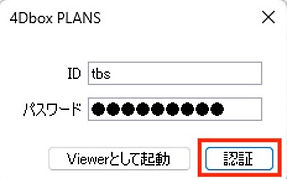
認証ができない場合は、こちらをご確認ください。
❺ 「認証が完了しました」のメッセージが表示されたら「OK」をクリックするとアプリケーションが起動します。
❻ アプリケーションが起動がしたら「ヘルプ」→「4Dbox PLANSについて」を選択します。
下記が確認できたら、IDとパスワードの差し替えは完了になります。
・IDと有効期限
・モジュール(使用できる機能に✔️マークが入ります)
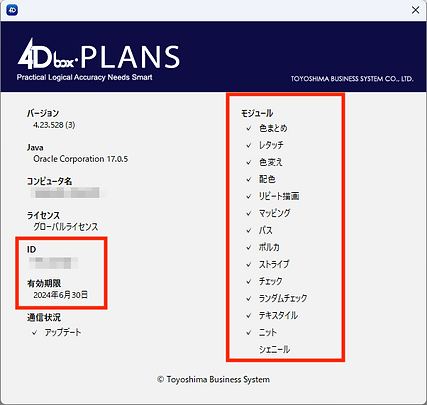
Mac 版
❶ 4Dbox PLANSを起動し、ファイルを開いていない状態で、4Dbox PLANSメニュー >「(環境)設定」を開きます。
❷「その他」のタブをクリックし、「ライセンス情報をリセットして終了」をクリックします。

❸ 確認のメッセージが表示されるので、「リセットして終了」をクリックします。

❹ アプリが終了したら、再度4Dbox PLANS を起動します。
IDとパスワードを入力する画面が表示されるので、IDとパスワードを入力して「認証」をクリックします。

認証ができない場合は、こちらをご確認ください。
❺ 「認証が完了しました」のメッセージが表示されたら「OK」をクリックするとアプリケーションが起動します。
❻ アプリケーションが起動がしたら「4Dbox PLANS」→「4Dbox PLANSについて」を選択します。
下記が確認できたら、IDとパスワードの差し替えは完了になります。
・IDと有効期限
・ご契約中のパッケージ
